Hoe u twee excel-bladen kunt vergelijken op verschillen
Soms wilt u misschien twee verschillende Excel-bladen vergelijken om de verschillen ertussen te identificeren.
Gelukkig is het vrij eenvoudig om te doen en in deze tutorial wordt uitgelegd hoe.
Hoe u verschillen tussen twee Excel-bladen kunt identificeren
Laten we zeggen dat we de volgende twee Excel-bladen hebben met informatie over basketbalspelers:
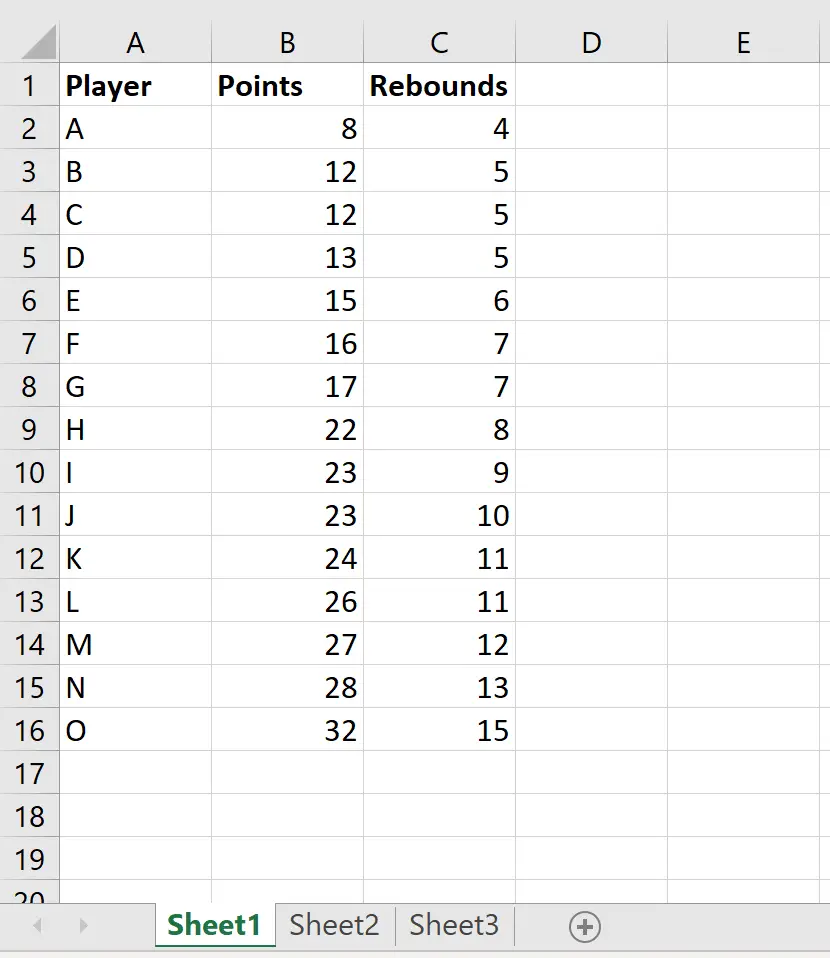
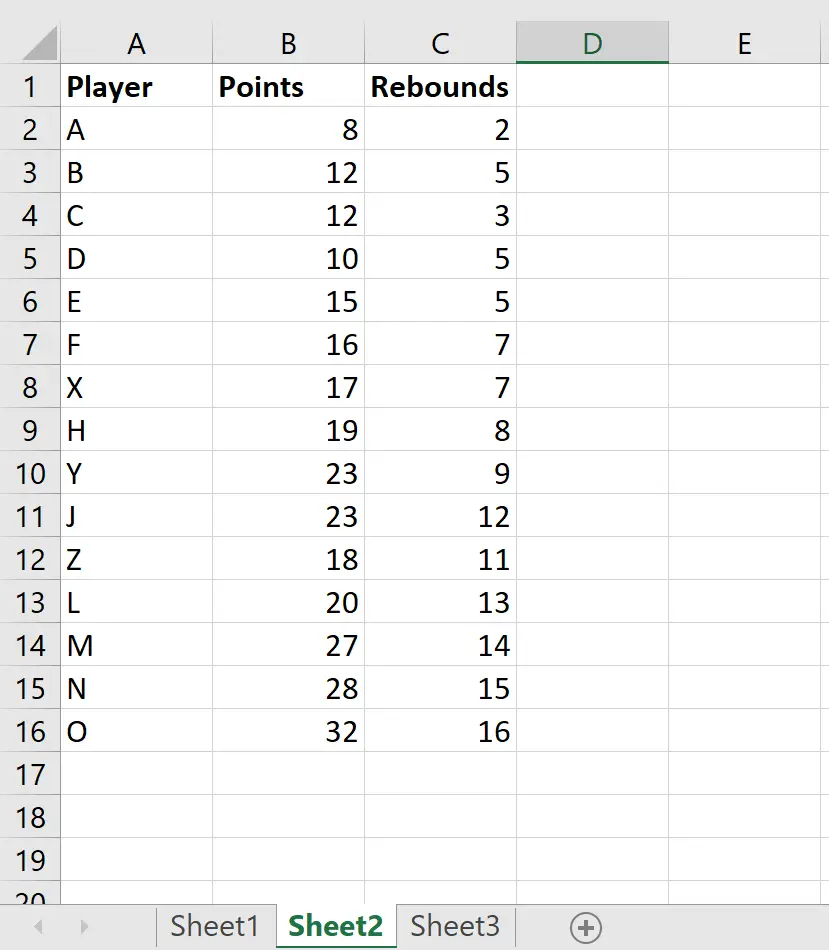
Om de verschillen tussen de twee bladen te vergelijken, kunnen we een derde blad maken en de volgende formule gebruiken in cel A2:
=IF(Sheet1!A1 <> Sheet2!A1, "Sheet1:"&Sheet1!A1&", Sheet2:"&Sheet2!A1, "")
We kunnen deze formule vervolgens naar elke cel kopiëren, wat resulteert in het volgende:
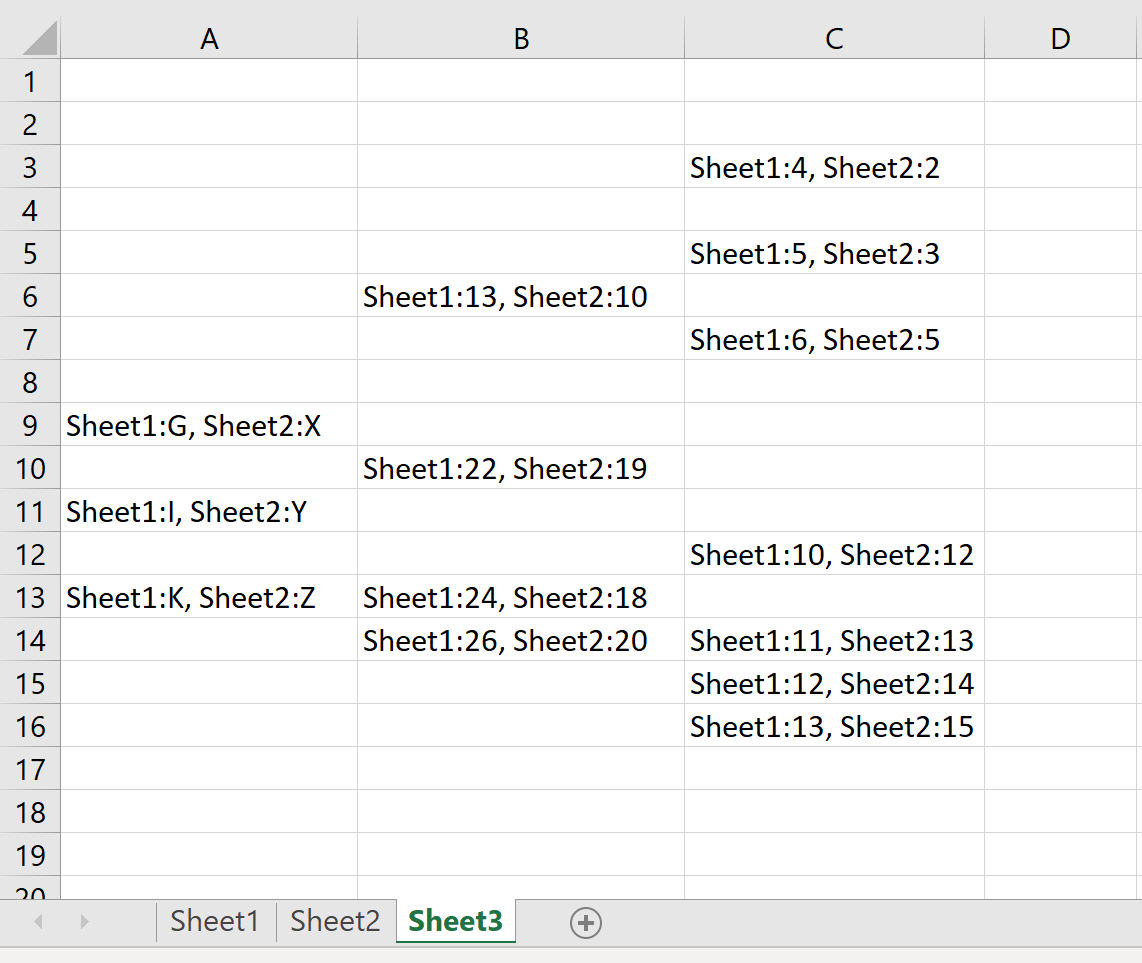
Als de overeenkomstige cellen van Blad1 en Blad2 hetzelfde zijn, is de cel van Blad3 leeg. Als de cellen tussen de twee bladen echter verschillend zijn, worden de verschillen weergegeven in blad 3.
Cel A9 op het eerste blad heeft bijvoorbeeld de waarde G , terwijl cel A9 op het tweede blad de waarde X heeft:
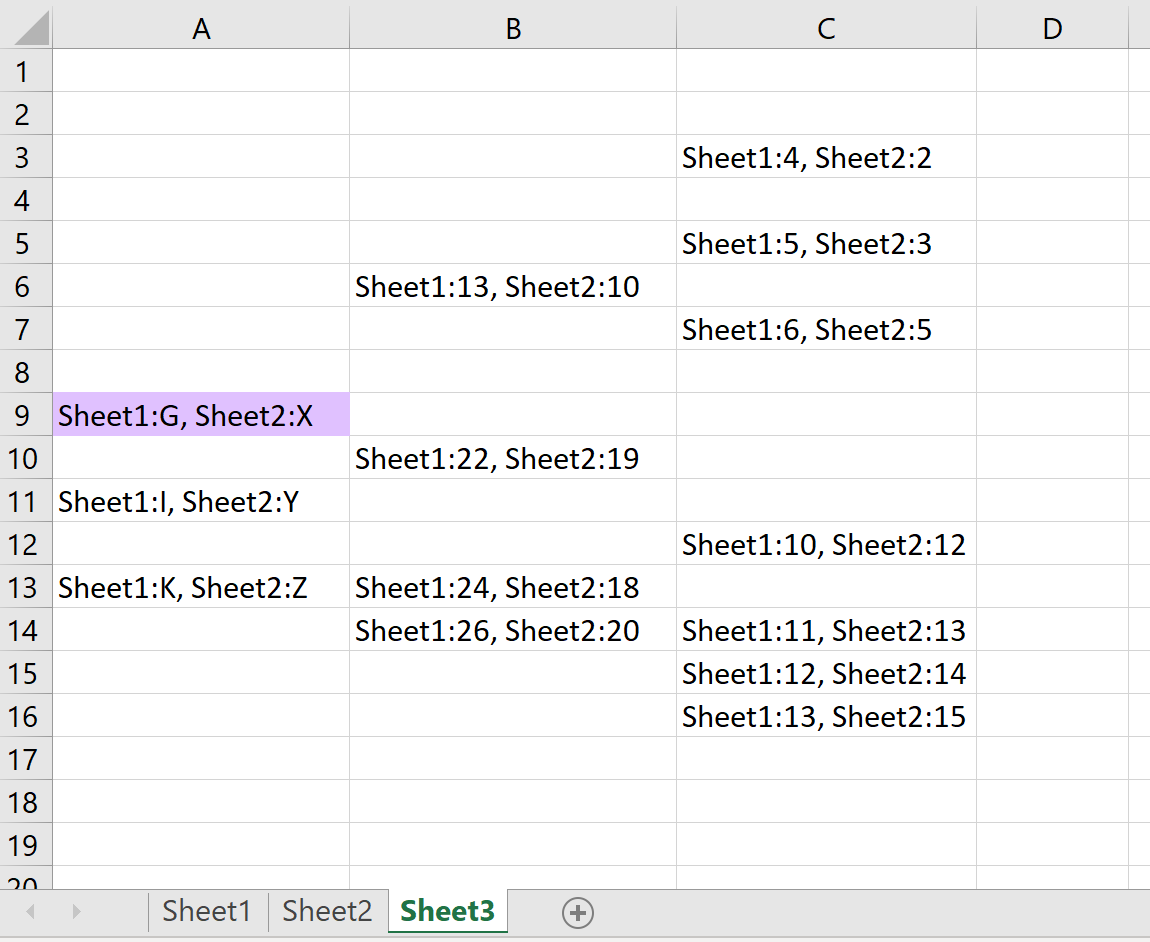
Hoe u verschillen tussen twee Excel-bladen kunt markeren
Naast het identificeren van de verschillen tussen de twee bladen, kunt u de verschillen ook benadrukken met behulp van voorwaardelijke opmaak.
Stel dat we bijvoorbeeld elke cel in Blad2 willen markeren die een andere waarde heeft dan de overeenkomstige cel in Blad1. Om dit te doen kunnen we de volgende stappen gebruiken:
Stap 1: Selecteer het celbereik.
Selecteer eerst het volledige celbereik waarop we voorwaardelijke opmaak willen toepassen:
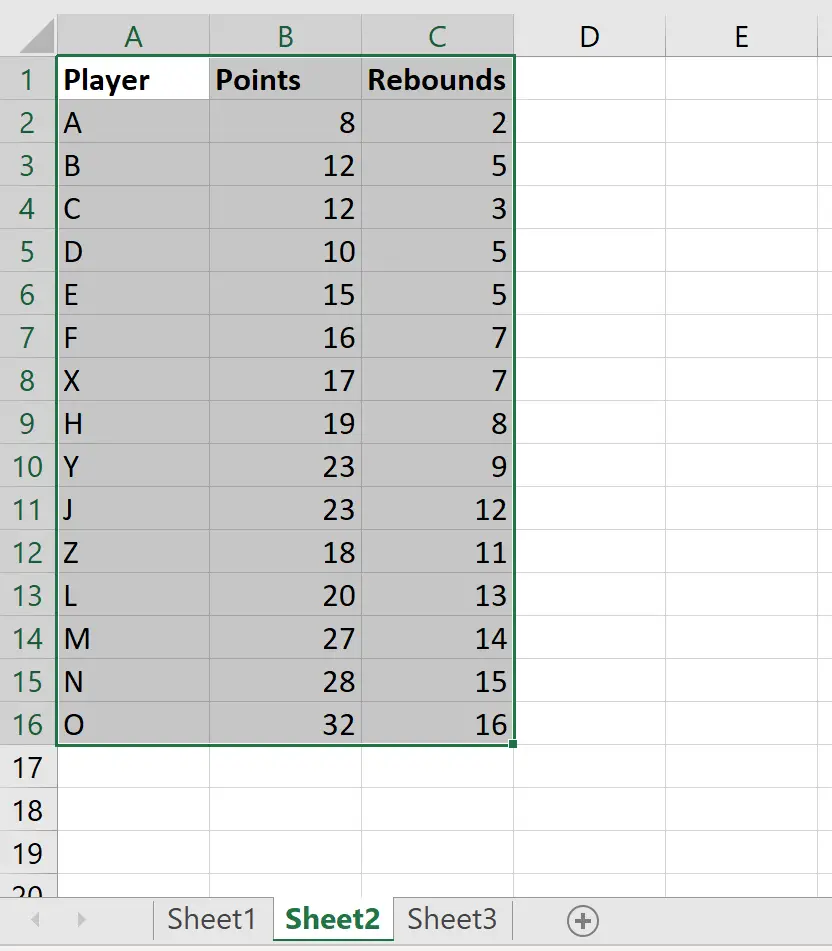
Stap 2: Kies Voorwaardelijke opmaak.
Klik vervolgens op het tabblad Start in de groep Stijlen op Voorwaardelijke opmaak en klik vervolgens op Nieuwe regel .
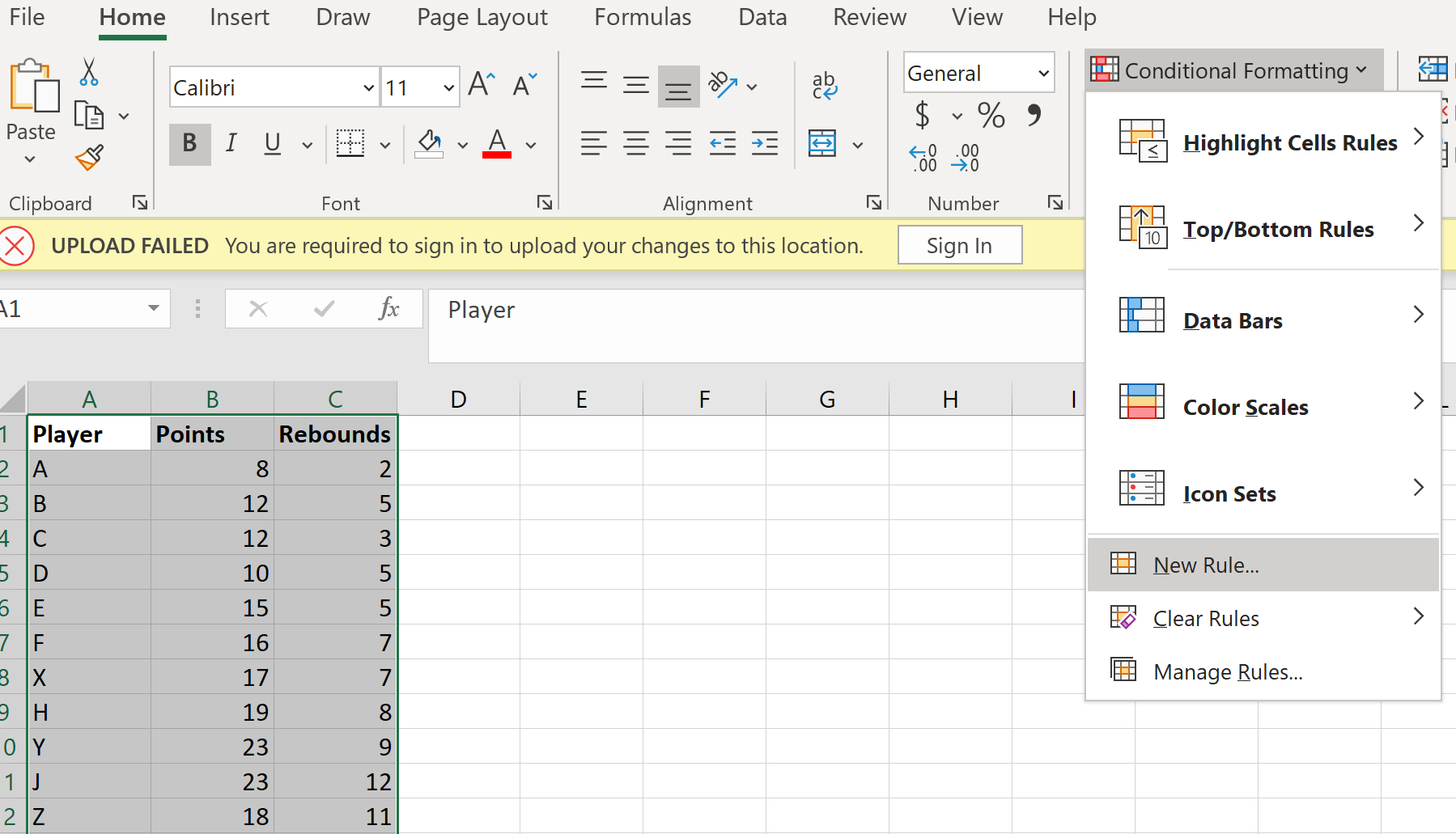
Stap 3: Kies Voorwaardelijke opmaak.
Kies de optie met het label Gebruik een formule om te bepalen welke cellen moeten worden opgemaakt . Typ vervolgens de volgende formule:
=A1<>Sheet1!A1
Klik vervolgens op Opmaak en kies een kleur die u wilt gebruiken om verschillende cellen te markeren. Klik vervolgens op OK .
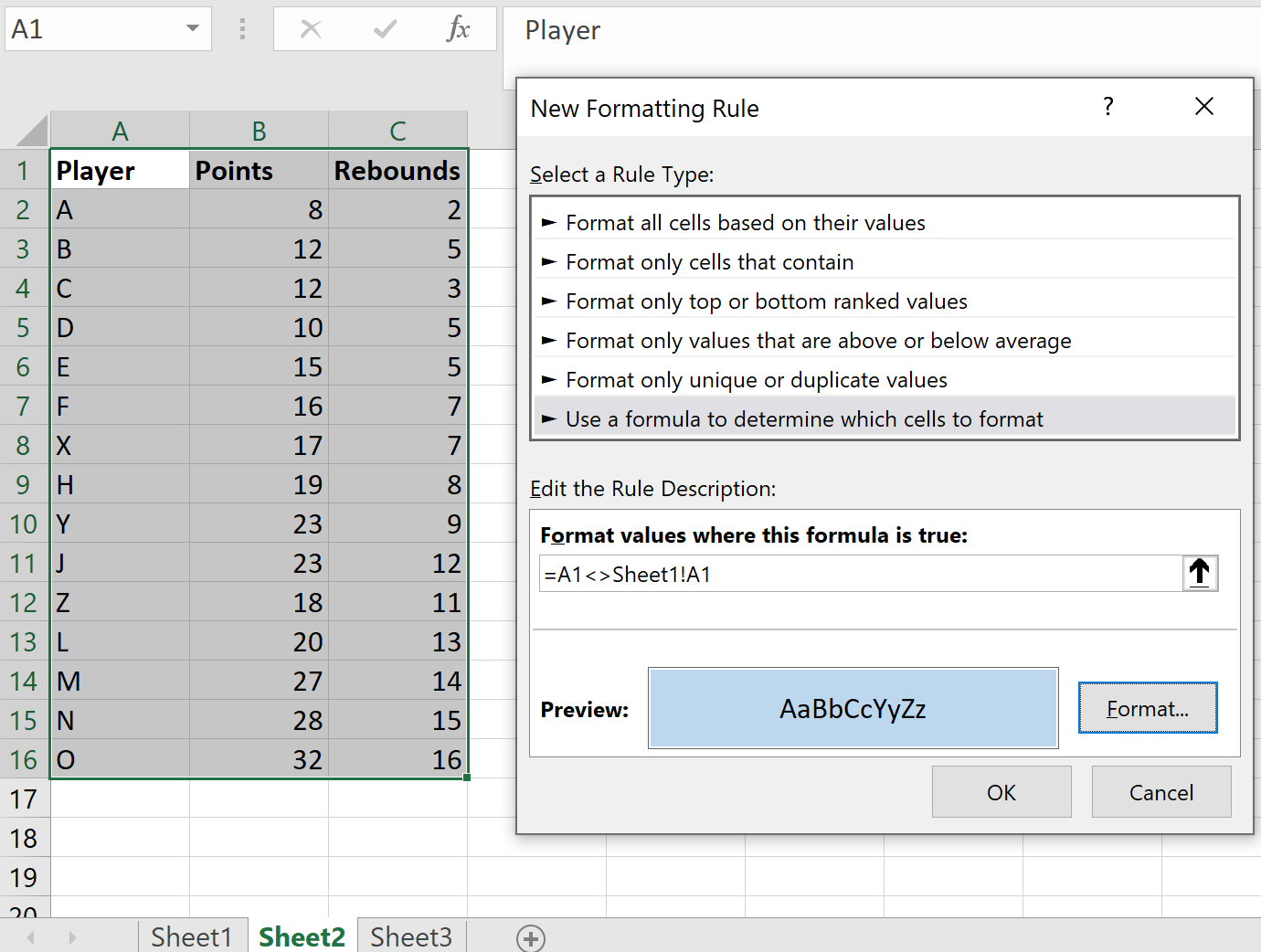
Zodra u op OK klikt, worden cellen in Blad2 die andere waarden hebben dan de overeenkomstige cellen in Blad1 gemarkeerd:
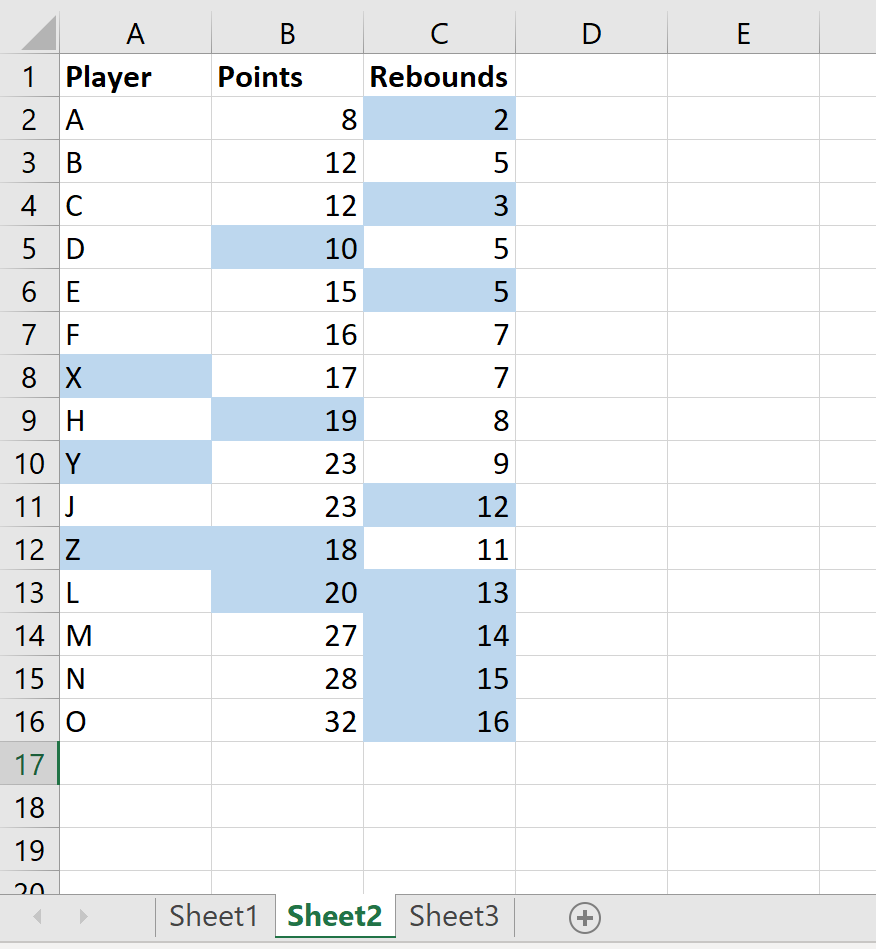
Meer Excel-tutorials vindt u hier .